Tabla de contenidos
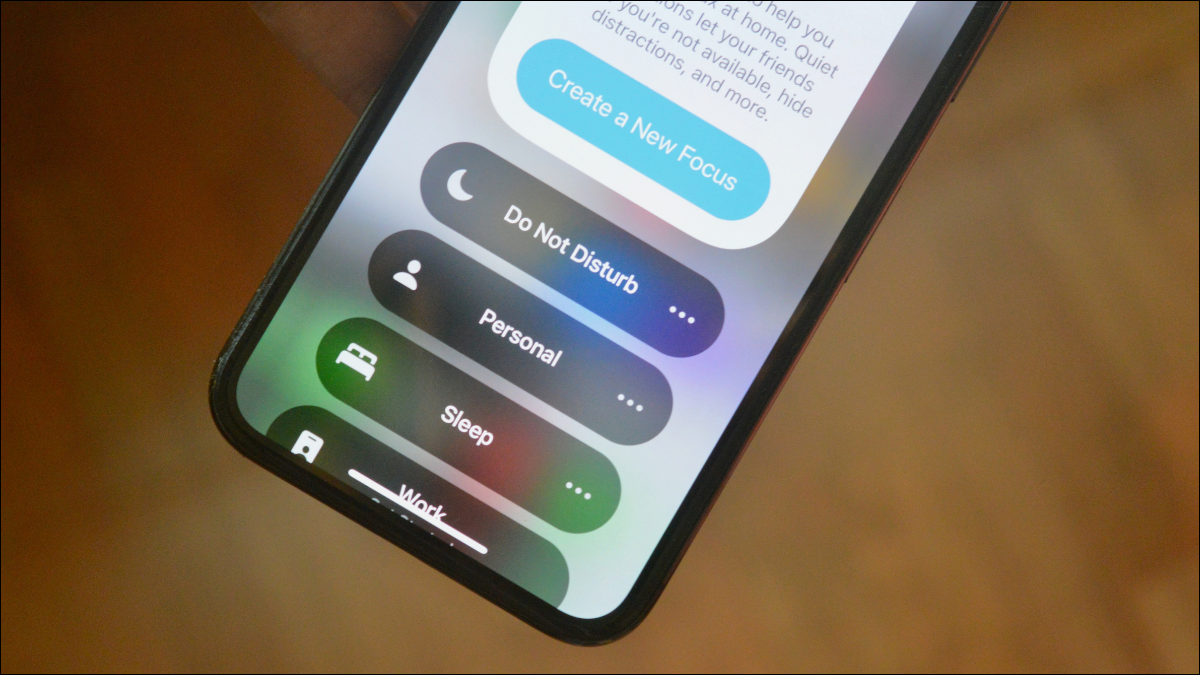
A medida que los dispositivos móviles se han integrado profundamente en nuestras vidas, hemos comenzado a pensar más en cómo los usamos. El enfoque de Apple para un uso más saludable del iPhone y el iPad se llama «Focus» y debes configurarlo.
¿Qué es el modo de enfoque?
El «Enfoque», comúnmente llamado «Modo de enfoque», se introdujo en iOS 15 y se basa en las funciones existentes de «No molestar». En resumen, el modo de enfoque es un modo de No molestar especializado para situaciones específicas.
En lugar de tener un modo No molestar para todo, que aún está incluido, por cierto, puede crear modos para cosas como trabajo, fitness, juegos, lectura y más. Proporciona un ajuste más preciso para que coincida con esas actividades específicas.
Cómo configurar Focus
Primero, inicie la aplicación «Configuración» desde la pantalla de inicio de su iPhone o iPad.
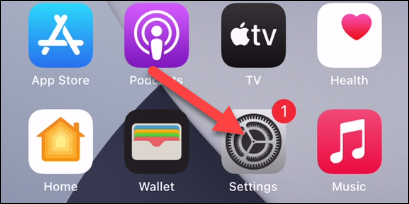
Seleccione «Enfoque» para comenzar.
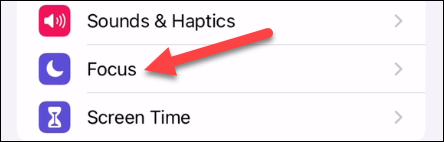
Apple tiene algunos modos de enfoque precargados para que los configure, incluido el antiguo modo «No molestar».
Puede seleccionar uno de los modos precargados para configurarlo o tocar el icono + en la parte superior derecha para crear uno nuevo. El proceso de configuración es el mismo para todos los modos.
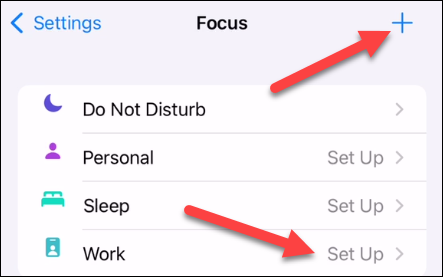
Si está agregando un nuevo modo, hay algunos precargados para elegir, o puede crear un modo «Personalizado» y nombrarlo como desee.
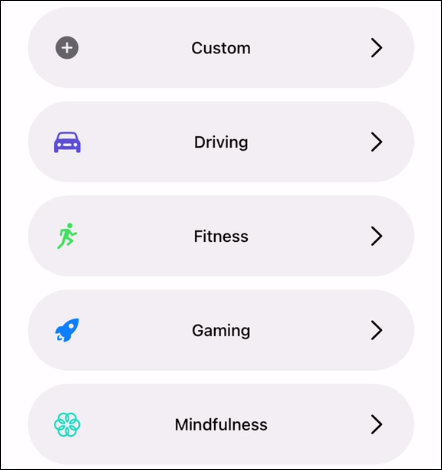
Independientemente del modo de enfoque que esté utilizando, la configuración es la misma. Primero, toque «Agregar persona» para seleccionar las personas de las que desea recibir notificaciones.
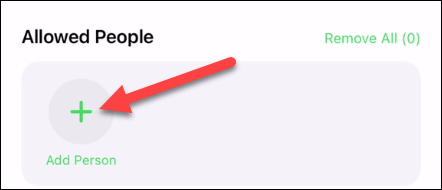
Selecciona todas las personas que quieras y toca «Listo».
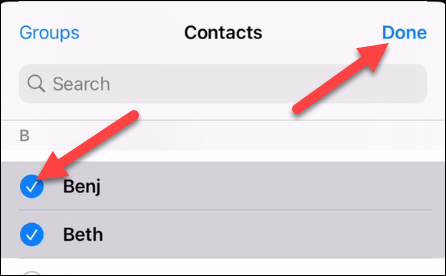
A continuación, seleccione «Llamadas desde».
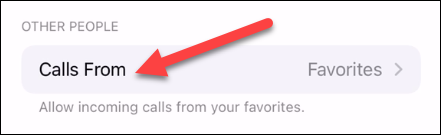
Puede elegir quién podrá llamarlo cuando el modo Enfoque esté activo. Seleccione entre «Todos», «Nadie», «Favoritos» o «Todos». Además, decida si desea que se reciban las llamadas repetidas.
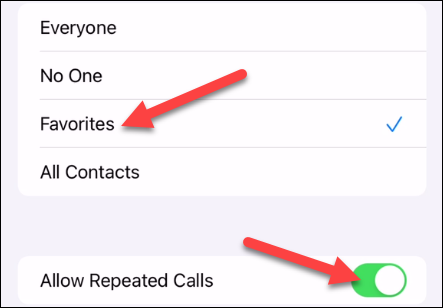
Cuando haya terminado con eso, toque el botón azul en la parte inferior que dice «Permitir # personas».
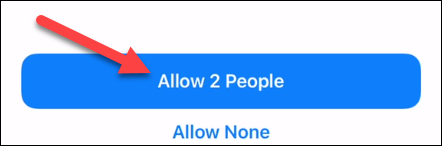
El siguiente paso es elegir qué aplicaciones podrán mostrar notificaciones. Toque el botón «Agregar aplicación».
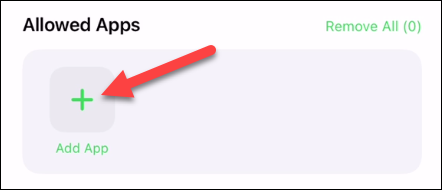
Seleccione todas las aplicaciones que desee y toque «Listo».
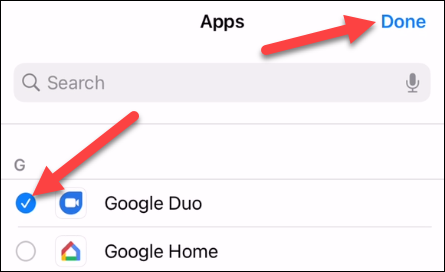
Por último, puede activar las notificaciones «sensibles al tiempo» para que se permitan en el modo de enfoque. Esta es una clase especial de notificaciones para aplicaciones importantes.
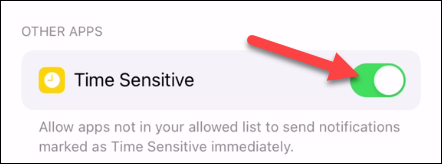
Toca el botón azul en la parte inferior que dice «Permitir # aplicaciones».
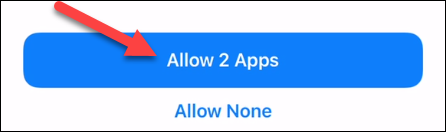
Ciertos modos de enfoque pueden iniciarse automáticamente. Por ejemplo, el modo «Fitness Focus» puede iniciarse cuando haces ejercicio con Fitness + o en tu Apple Watch. Tendrás la opción de habilitar esto u omitirlo.
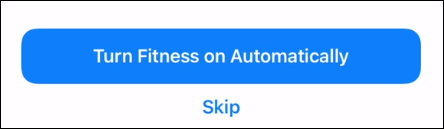
El último paso es tocar «Listo» en la pantalla final.
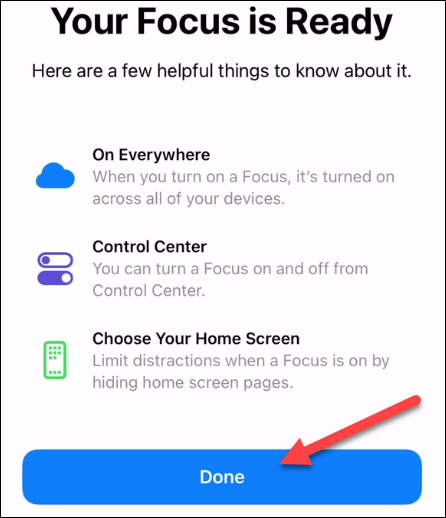
Cómo configurar el modo de enfoque
Hemos configurado el modo Focus, pero aún podemos hacer más con él. En la pantalla de configuración del modo, hay varias opciones. Comenzaremos con «Estado de enfoque».
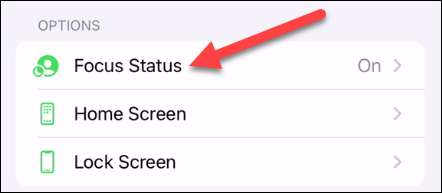
Si habilita esto, las aplicaciones se mostrarán a las personas que le envíen un mensaje de que tiene las notificaciones silenciadas.
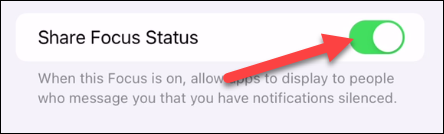
A continuación, vuelva a la pantalla anterior y toque «Pantalla de inicio».
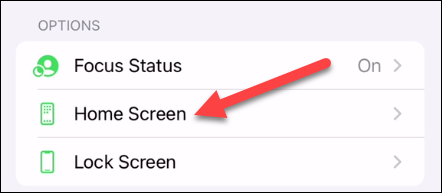
Aquí hay dos opciones. Puede «Ocultar insignias de notificación» cuando el modo Enfoque está activo y seleccionar páginas específicas de la pantalla de inicio para mostrar cuando el modo está activo.
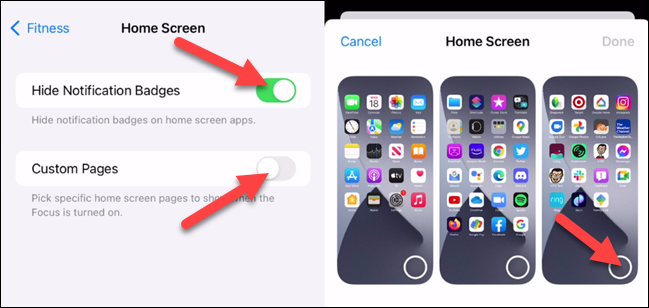
Vuelve a la pantalla anterior y toca «Bloquear pantalla».
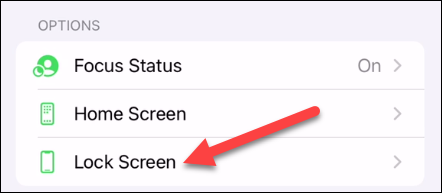
Aquí también tienes dos opciones. Puede «Atenuar la pantalla de bloqueo» cuando el modo está activo y mostrar notificaciones silenciadas en la pantalla de bloqueo.
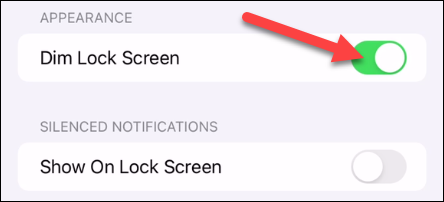
Regrese a la página anterior una vez más. Lo último que debe hacer es configurar un horario o automatización para el modo Focus. No tiene que hacer esto si solo desea activarlo manualmente.
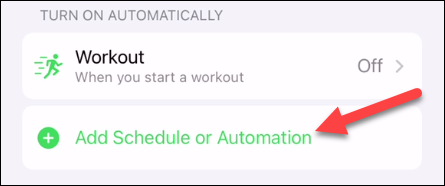
Puede automatizar el modo de enfoque con una hora, una ubicación o una aplicación. Siga los pasos para configurar el método que desee utilizar. Puede utilizar más de uno.
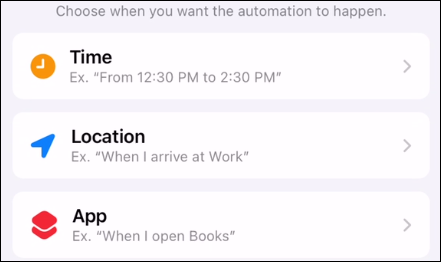
¡Eso es todo lo que hay que hacer para configurar un modo de enfoque!
Cómo iniciar Focus
De acuerdo, tiene todos los modos de enfoque configurados, tal vez algunos de ellos estén automatizados, pero otros requieren un inicio manual. Para hacer eso, deslice el dedo hacia abajo desde la parte superior derecha de la pantalla.
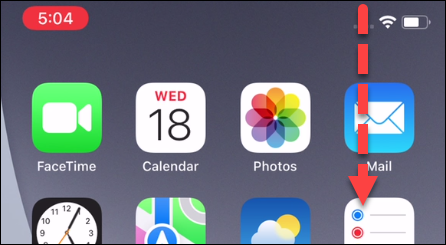
Toque el botón «Enfoque» del Centro de control.
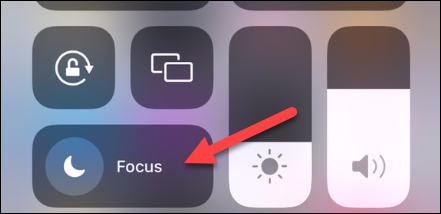
Seleccione el modo de enfoque que le gustaría iniciar y se habilitará.
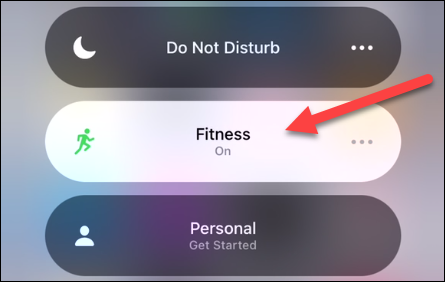
También puede tocar el ícono de tres puntos para ver más opciones.
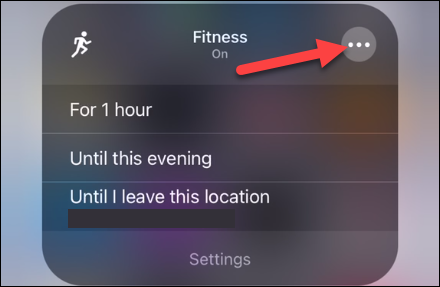
¡Eso es todo al respecto! Focus es una de las características más interesantes de iOS 15 . No todas las situaciones requieren el mismo nivel de notificación y bloqueo de aplicaciones. A veces, solo desea limitar algunas distracciones, otras veces necesita un enfoque más completo.


